Obtenez une analyse gratuite et vérifiez si votre ordinateur est infecté.
SUPPRIMEZ-LES MAINTENANTPour utiliser le produit complet, vous devez acheter une licence pour Combo Cleaner. 7 jours d’essai limité gratuit disponible. Combo Cleaner est détenu et exploité par RCS LT, la société mère de PCRisk.
Quel type de maliciel est SVCReady ?
SVCReady est le nom d'un chargeur de maliciels qui peut collecter des informations sur le système infecté et communiquer avec un serveur de commande et de contrôle (C2). Nous avons découvert ce chargeur lors de l'examen d'un courriel contenant un document MS Word malveillant.
L'une des charges utiles connues fournies à l'aide du chargeur SVCReady est un voleur d'informations appelé RedLine Stealer.
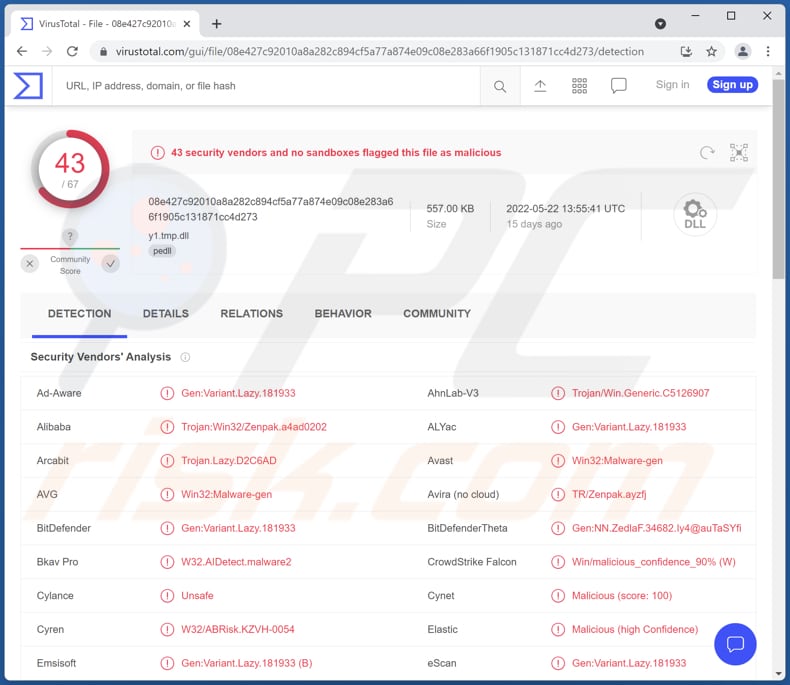
En savoir plus sur SVCReady
SVCReady collecte des informations sur le système infecté telles que le nom d'utilisateur, le nom de l'ordinateur, le fuseau horaire, le fabricant de l'ordinateur, le BIOS et le micrologiciel. En outre, il rassemble des listes de processus en cours d'exécution et de logiciels installés. SVCReady envoie les données collectées au serveur C2. De plus, SVCReady tente de maintenir son emprise sur le système en créant une tâche planifiée.
SVCReady peut télécharger des fichiers et les exécuter, prendre des captures d'écran, exécuter des commandes shell, vérifier s'il s'exécute dans un environnement VM (dans une machine virtuelle) et obtenir le nombre de périphériques USB branchés. Comme nous l'avons mentionné dans l'introduction, l'une des charges utiles connues distribuées à l'aide de SVCReady est RedLine Stealer.
RedLine Stealer rassemble les identifiants, les mots de passe, les données de remplissage automatique, les cookies et les détails des cartes de crédit de tous les navigateurs Web basés sur Gecko et Chromium. Il cible également certains portefeuilles de crypto-monnaie, les clients VPN et FPT et divers clients de messagerie instantanée. De plus, il collecte les adresses IP, les noms d'utilisateur, les dispositions de clavier, les paramètres UAC et d'autres informations système.
| Nom | Chargeur SVCReady |
| Type de menace | Cheval de Troie, virus voleur de mot de passe, maliciel bancaire, logiciel espion. |
| Noms de détection (document MS Word malveillant) | Avast (Win32:Trojan-gen), Combo Cleaner (Trojan.GenericKD.50287306), ESET-NOD32 (Détections multiples), Kaspersky (Trojan.Win32.Zenpak.bnqm), Microsoft (Trojan:Win32/Mamson.A!ac), Liste complète (VirusTotal) |
| Noms de détection (SVCReady) | Avast (Win32:maliciel-gen), Combo Cleaner (Gen:Variant.Lazy.181933), Emsisoft (Gen:Variant.Lazy.181933 (B)), Kaspersky (Trojan.Win32.Zenpak.boei), Microsoft (Trojan:Win32/Tiggre!rfn), Liste complète (VirusTotal) |
| Charge utile | RedLine Stealer et éventuellement d'autres maliciels |
| Les symptômes | Les chevaux de Troie sont conçus pour s'infiltrer furtivement dans l'ordinateur de la victime et rester silencieux. Ainsi, aucun symptôme particulier n'est clairement visible sur une machine infectée. |
| Modes de diffusion | Pièces jointes infectées, publicités en ligne malveillantes, ingénierie sociale, "cracks" de logiciels. |
| Dégâts | Mots de passe et informations bancaires volés, usurpation d'identité, ordinateur de la victime ajouté à un botnet. |
|
Suppression des maliciels (Windows) |
Pour éliminer d'éventuelles infections par des maliciels, analysez votre ordinateur avec un logiciel antivirus légitime. Nos chercheurs en sécurité recommandent d'utiliser Combo Cleaner. Téléchargez Combo CleanerUn scanner gratuit vérifie si votre ordinateur est infecté. Pour utiliser le produit complet, vous devez acheter une licence pour Combo Cleaner. 7 jours d’essai limité gratuit disponible. Combo Cleaner est détenu et exploité par RCS LT, la société mère de PCRisk. |
SVCReady en général
Les cybercriminels utilisent SVCReady pour distribuer d'autres maliciels (l'une des charges utiles connues est RedLine Stealer). Il pourrait être utilisé pour infecter les ordinateurs avec des mineurs de crypto-monnaie, des rançongiciels et d'autres types de maliciels. Il est important de mentionner que SVCReady est en cours de développement - il peut avoir des capacités supplémentaires et utiliser des techniques d'évasion et de persistance plus sophistiquées.
D'autres exemples de chargeurs de maliciels sont GootLoader, BATLOADER et DarkLoader.
Comment SVCReady s'est-il infiltré dans mon ordinateur ?
Les pirates distribuent SVCReady par courriel. Ils envoient des courriels contenant une pièce jointe malveillante, un document Microsoft Word. Ce document infecte un ordinateur avec SVCReady après avoir activé les commandes de macros (activation du contenu). Il exécute un code malveillant stocké dans les propriétés de ce document pour supprimer et exécuter le chargeur de maliciels SVCReady.
Comment éviter l'installation de maliciels ?
Ne téléchargez pas de fichiers ou de logiciels provenant de sources douteuses (par exemple, des pages louches, des sites torrent, des réseaux P2P ou des téléchargeurs tiers). Utilisez les pages officielles pour télécharger des logiciels. Maintenez à jour le système d'exploitation et les autres logiciels installés. Mettez-le à jour et activez-le avec les outils fournis par les développeurs officiels.
Ne téléchargez jamais de logiciels piratés ou d'outils de piratage, ni n'ouvrez de pièces jointes et de liens présentés dans des courriels suspects (non pertinents) envoyés à partir d'adresses inconnues. Si vous pensez que votre ordinateur est déjà infecté, nous vous recommandons d'exécuter une analyse avec Combo Cleaner Antivirus pour Windows pour éliminer automatiquement les maliciels infiltrés.
Document MS Word malveillant utilisé pour distribuer SVCReady :
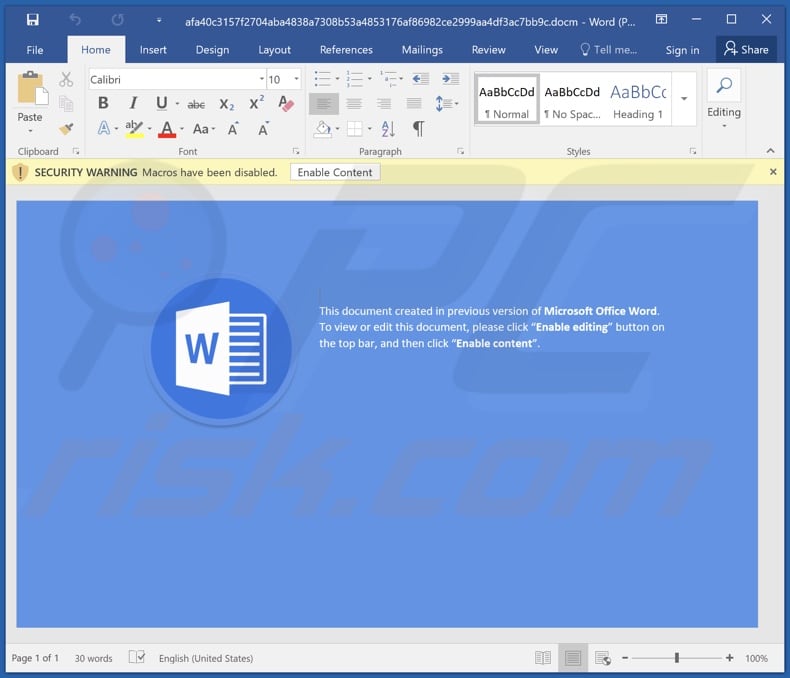
Suppression automatique et instantanée des maliciels :
La suppression manuelle des menaces peut être un processus long et compliqué qui nécessite des compétences informatiques avancées. Combo Cleaner est un outil professionnel de suppression automatique des maliciels qui est recommandé pour se débarrasser de ces derniers. Téléchargez-le en cliquant sur le bouton ci-dessous :
TÉLÉCHARGEZ Combo CleanerEn téléchargeant n'importe quel logiciel listé sur ce site web vous acceptez notre Politique de Confidentialité et nos Conditions d’Utilisation. Pour utiliser le produit complet, vous devez acheter une licence pour Combo Cleaner. 7 jours d’essai limité gratuit disponible. Combo Cleaner est détenu et exploité par RCS LT, la société mère de PCRisk.
Menu rapide :
- Qu'est-ce que SVCReady ?
- ÉTAPE 1. Suppression manuelle du maliciel SVCReady.
- ÉTAPE 2. Vérifiez si votre ordinateur est propre.
Comment supprimer manuellement les maliciels ?
La suppression manuelle des maliciels est une tâche compliquée - il est généralement préférable de permettre aux programmes antivirus ou anti-maliciel de le faire automatiquement. Pour supprimer ce maliciel, nous vous recommandons d'utiliser Combo Cleaner Antivirus pour Windows.
Si vous souhaitez supprimer les maliciels manuellement, la première étape consiste à identifier le nom du maliciel que vous essayez de supprimer. Voici un exemple de programme suspect exécuté sur l'ordinateur d'un utilisateur :

Si vous avez vérifié la liste des programmes exécutés sur votre ordinateur, par exemple à l'aide du gestionnaire de tâches, et identifié un programme qui semble suspect, vous devez continuer avec ces étapes :
 Téléchargez un programme appelé Autoruns. Ce programme affiche les emplacements des applications à démarrage automatique, du registre et du système de fichiers :
Téléchargez un programme appelé Autoruns. Ce programme affiche les emplacements des applications à démarrage automatique, du registre et du système de fichiers :

 Redémarrez votre ordinateur en mode sans échec :
Redémarrez votre ordinateur en mode sans échec :
Utilisateurs de Windows XP et Windows 7 : démarrez votre ordinateur en mode sans échec. Cliquez sur Démarrer, cliquez sur Arrêter, cliquez sur Redémarrer, cliquez sur OK. Pendant le processus de démarrage de votre ordinateur, appuyez plusieurs fois sur la touche F8 de votre clavier jusqu'à ce que le menu Options avancées de Windows s'affiche, puis sélectionnez Mode sans échec avec mise en réseau dans la liste.

Vidéo montrant comment démarrer Windows 7 en "Mode sans échec avec mise en réseau" :
Utilisateurs de Windows 8 : Démarrer Windows 8 en mode sans échec avec mise en réseau - Accédez à l'écran de démarrage de Windows 8, tapez Avancé, dans les résultats de la recherche, sélectionnez Paramètres. Cliquez sur Options de démarrage avancées, dans la fenêtre "Paramètres généraux du PC" ouverte, sélectionnez Démarrage avancé.
Cliquez sur le bouton "Redémarrer maintenant". Votre ordinateur va maintenant redémarrer dans le "menu des options de démarrage avancées". Cliquez sur le bouton "Dépanner", puis cliquez sur le bouton "Options avancées". Dans l'écran des options avancées, cliquez sur "Paramètres de démarrage".
Cliquez sur le bouton "Redémarrer". Votre PC redémarrera dans l'écran Paramètres de démarrage. Appuyez sur F5 pour démarrer en mode sans échec avec mise en réseau.

Vidéo montrant comment démarrer Windows 8 en "Mode sans échec avec mise en réseau" :
Utilisateurs de Windows 10 : Cliquez sur le logo Windows et sélectionnez l'icône Alimentation. Dans le menu ouvert, cliquez sur "Redémarrer" tout en maintenant le bouton "Shift" de votre clavier enfoncé. Dans la fenêtre "choisir une option", cliquez sur "Dépanner", sélectionnez ensuite "Options avancées".
Dans le menu des options avancées, sélectionnez "Paramètres de démarrage" et cliquez sur le bouton "Redémarrer". Dans la fenêtre suivante, vous devez cliquer sur le bouton "F5" de votre clavier. Cela redémarrera votre système d'exploitation en mode sans échec avec mise en réseau.

Vidéo montrant comment démarrer Windows 10 en "Mode sans échec avec mise en réseau" :
 Extrayez l'archive téléchargée et exécutez le fichier Autoruns.exe.
Extrayez l'archive téléchargée et exécutez le fichier Autoruns.exe.

 Dans l'application Autoruns, cliquez sur "Options" en haut et décochez les options "Masquer les emplacements vides" et "Masquer les entrées Windows". Après cette procédure, cliquez sur l'icône "Actualiser".
Dans l'application Autoruns, cliquez sur "Options" en haut et décochez les options "Masquer les emplacements vides" et "Masquer les entrées Windows". Après cette procédure, cliquez sur l'icône "Actualiser".

 Consultez la liste fournie par l'application Autoruns et localisez le fichier malveillant que vous souhaitez éliminer.
Consultez la liste fournie par l'application Autoruns et localisez le fichier malveillant que vous souhaitez éliminer.
Vous devez écrire son chemin complet et son nom. Notez que certains maliciels masquent les noms de processus sous des noms de processus Windows légitimes. À ce stade, il est très important d'éviter de supprimer des fichiers système. Après avoir localisé le programme suspect que vous souhaitez supprimer, cliquez avec le bouton droit de la souris sur son nom et choisissez "Supprimer".

Après avoir supprimé le maliciel via l'application Autoruns (cela garantit que le maliciel ne s'exécutera pas automatiquement au prochain démarrage du système), vous devez rechercher le nom du maliciel sur votre ordinateur. Assurez-vous d'activer les fichiers et dossiers cachés avant de continuer. Si vous trouvez le nom de fichier du maliciel, assurez-vous de le supprimer.

Redémarrez votre ordinateur en mode normal. En suivant ces étapes, vous devriez supprimer tout maliciel de votre ordinateur. Notez que la suppression manuelle des menaces nécessite des compétences informatiques avancées. Si vous ne possédez pas ces compétences, laissez la suppression des maliciels aux programmes antivirus et anti-maliciel.
Ces étapes peuvent ne pas fonctionner avec les infections de maliciels avancés. Comme toujours, il est préférable de prévenir l'infection que d'essayer de supprimer les maliciels plus tard. Pour protéger votre ordinateur, installez les dernières mises à jour du système d'exploitation et utilisez un logiciel antivirus. Pour être sûr que votre ordinateur est exempt d'infections malveillantes, nous vous recommandons de l'analyser avec Combo Cleaner Antivirus pour Windows.
Foire Aux Questions (FAQ)
Mon ordinateur est infecté par le maliciel SVCReady, dois-je formater mon périphérique de stockage pour m'en débarrasser ?
Vous pouvez supprimer ce maliciel sans formater le périphérique de stockage. Cela peut être fait en suivant nos instructions (consultez le guide de suppression ci-dessus).
Quels sont les principaux problèmes que les maliciels peuvent causer ?
Dans la plupart des cas, les plus gros problèmes causés par les maliciels sont la perte de données, les pertes financières, le vol d'identité, les mauvaises performances de l'ordinateur et (ou) les infections informatiques supplémentaires.
Quel est le but du maliciel SVCReady ?
Ce maliciel collecte des informations sur le système infecté et télécharge, et exécute des fichiers pour infecter les ordinateurs avec des maliciels supplémentaires. Nous avons appris que l'une des charges utiles fournies par SVCReady est RedLine Stealer.
Comment SVCReady s'est-il infiltré dans mon ordinateur ?
Il a infecté un ordinateur via un document MS Word malveillant téléchargé à partir d'un courriel envoyé par des cybercriminels. Ce document supprime le maliciel SVCReady après avoir activé les commandes de macros.
Combo Cleaner me protégera-t-il des maliciels ?
Oui, Combo Cleaner détectera et éliminera les maliciels. Si votre ordinateur est infecté par des maliciels haut de gamme, exécutez une analyse complète du système. Sinon, les maliciels qui se cachent profondément dans le système resteront non détectés.
Partager:

Tomas Meskauskas
Chercheur expert en sécurité, analyste professionnel en logiciels malveillants
Je suis passionné par la sécurité informatique et la technologie. J'ai une expérience de plus de 10 ans dans diverses entreprises liées à la résolution de problèmes techniques informatiques et à la sécurité Internet. Je travaille comme auteur et éditeur pour PCrisk depuis 2010. Suivez-moi sur Twitter et LinkedIn pour rester informé des dernières menaces de sécurité en ligne.
Le portail de sécurité PCrisk est proposé par la société RCS LT.
Des chercheurs en sécurité ont uni leurs forces pour sensibiliser les utilisateurs d'ordinateurs aux dernières menaces en matière de sécurité en ligne. Plus d'informations sur la société RCS LT.
Nos guides de suppression des logiciels malveillants sont gratuits. Cependant, si vous souhaitez nous soutenir, vous pouvez nous envoyer un don.
Faire un donLe portail de sécurité PCrisk est proposé par la société RCS LT.
Des chercheurs en sécurité ont uni leurs forces pour sensibiliser les utilisateurs d'ordinateurs aux dernières menaces en matière de sécurité en ligne. Plus d'informations sur la société RCS LT.
Nos guides de suppression des logiciels malveillants sont gratuits. Cependant, si vous souhaitez nous soutenir, vous pouvez nous envoyer un don.
Faire un don
▼ Montrer la discussion